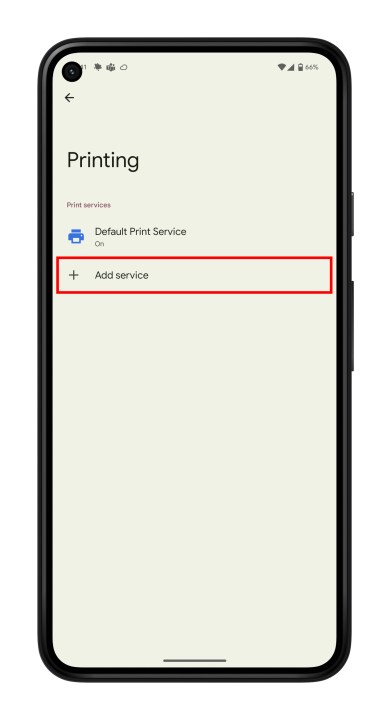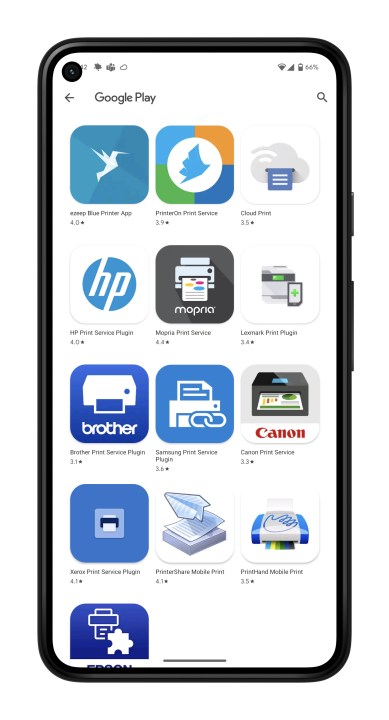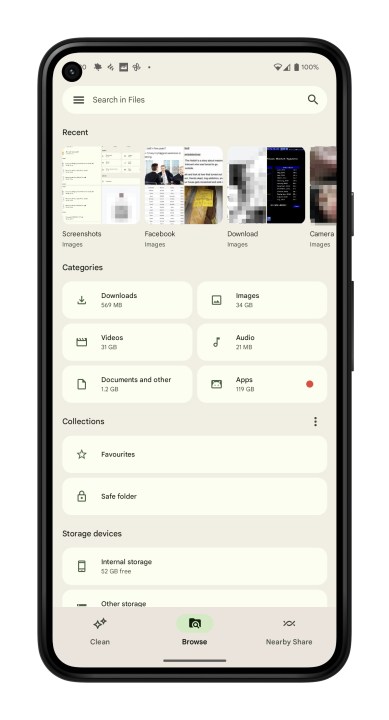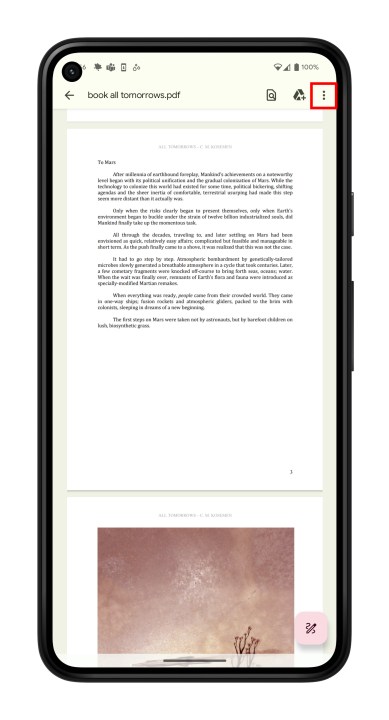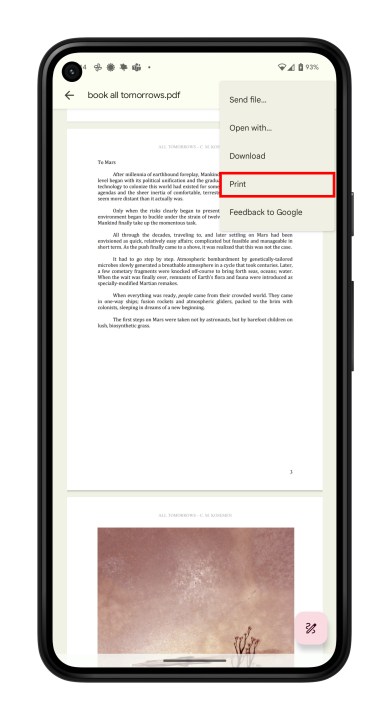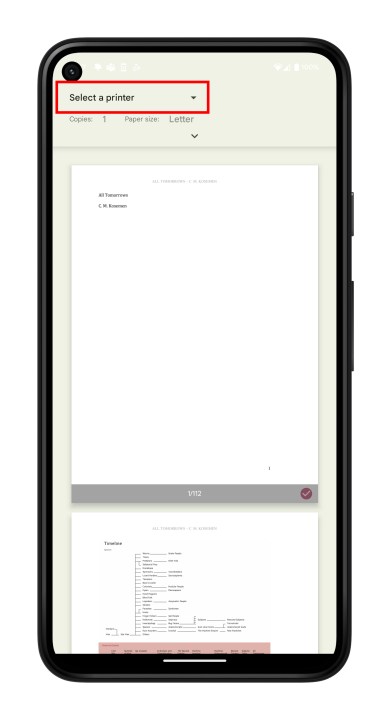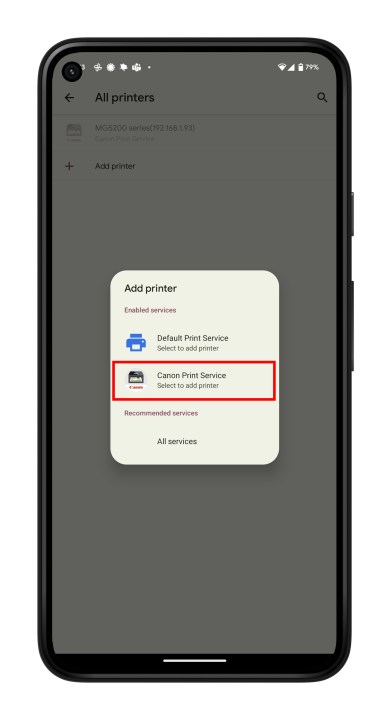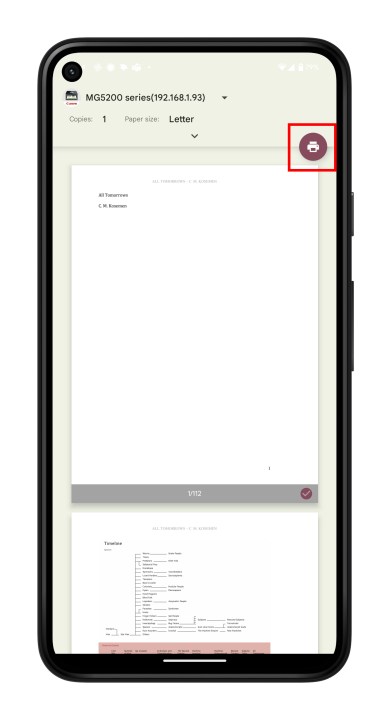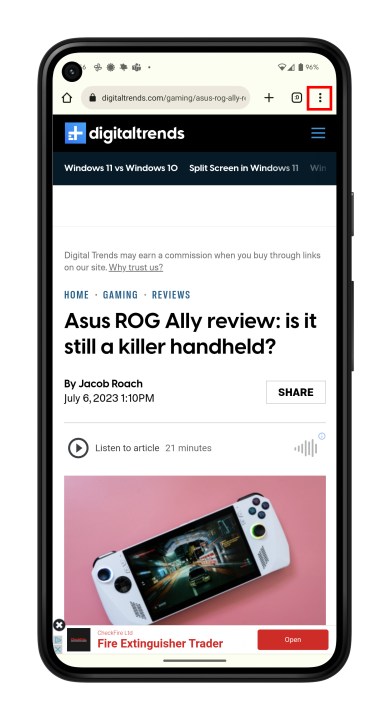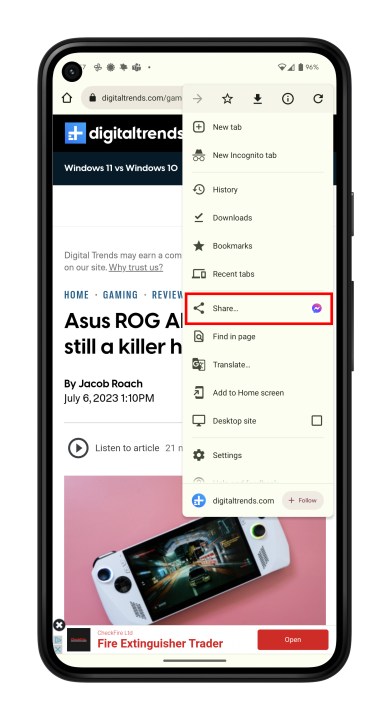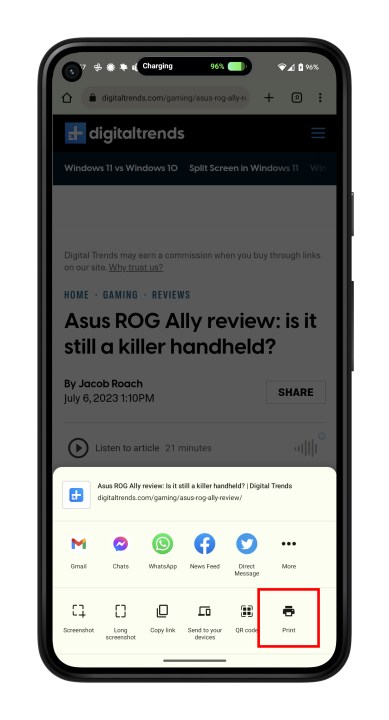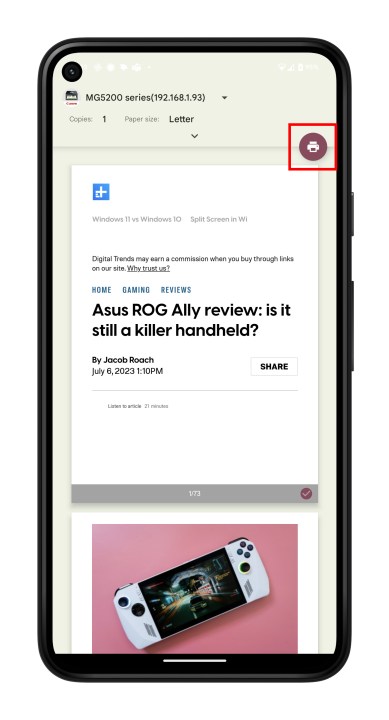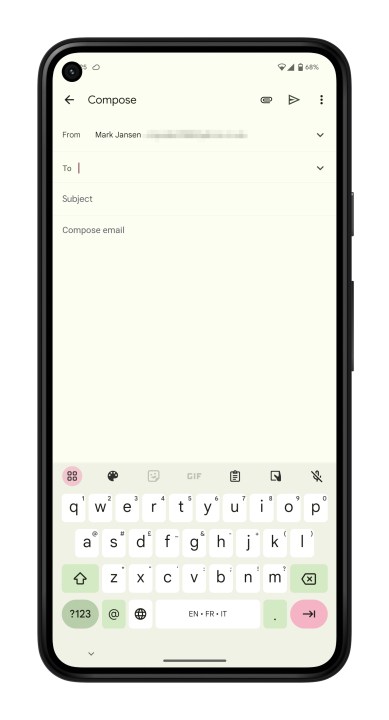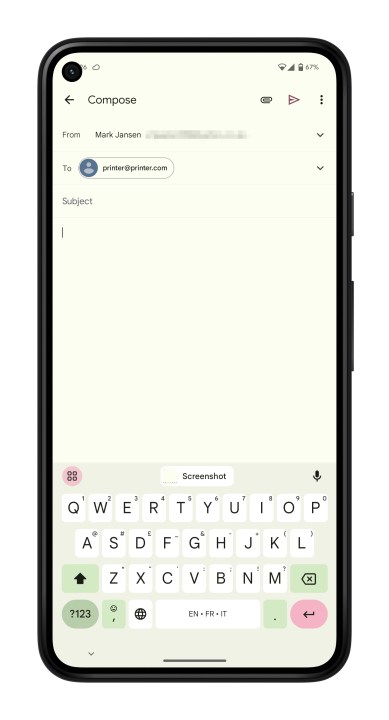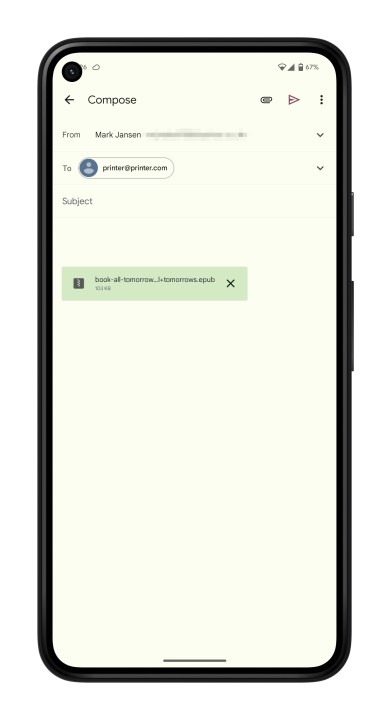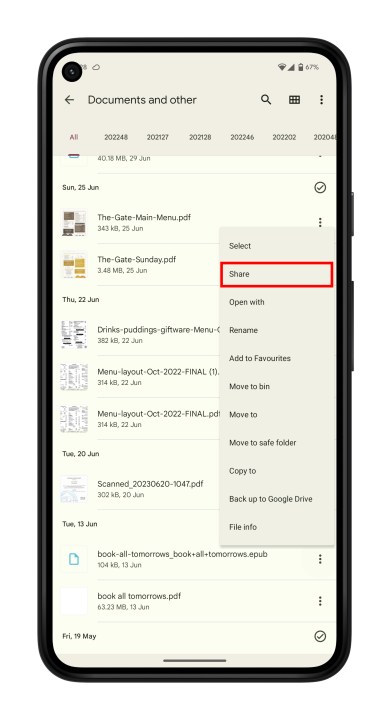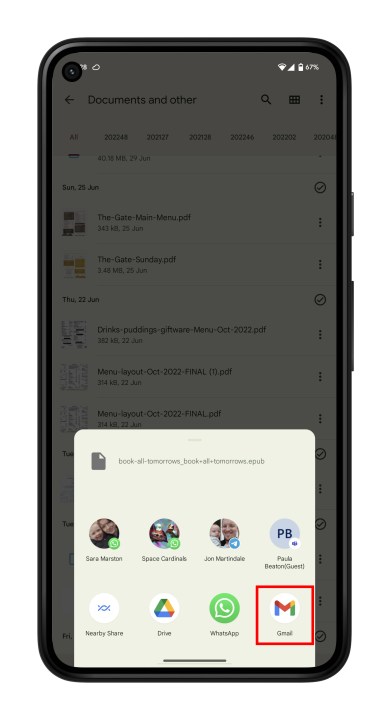С распространением цифрового обмена файлами количество принтеров может снижаться, но вряд ли они полностью исчезнут в ближайшее время. К счастью, вам не нужен компьютер для печати файлов. Вместо этого вы можете сделать это прямо со своего смартфона. Вот почему мы составили это руководство, чтобы помочь вам научиться печатать файлы прямо с вашего телефона Android.
Существуют разные способы печати файлов с телефона Android. Мало того, что Android стал лучше печатать, лучшие струйные и лучшие фотопринтеры получили новые функции для беспроводной печати. Если вам нужно печатать со своего iPhone или iPad, ознакомьтесь с другим нашим руководством. В этом руководстве мы сосредоточимся на устройствах Android.
Содержание
Как распечатать файл/документ с телефона или планшета Android
В Android теперь есть встроенные службы печати, но вам, вероятно, понадобится дополнительное приложение для вашего принтера, которое можно легко установить как часть процесса. Вот как.
Шаг 1: Если у вас еще нет настроенного принтера, вам нужно будет сделать это в первую очередь.
Шаг 2: Идти к Идеи > Подключенные устройства > Настройки соединения > Нажимать.
Шаг 3: Выбирать добавить услугу. Откроется магазин Google Play.
Шаг 4: Выберите марку принтера и Установить приложение.
Шаг 5: Теперь найдите файл, который хотите распечатать. Вы можете печатать из файлов, Google Docs, Google Sheets или ряда приложений, поддерживающих печать. Мы будем использовать файлы, но инструкции аналогичны для ряда приложений.
Шаг 6: Откройте файл и выберите три вертикальные точки в правом верхнем углу.
Шаг 7: Выбирать Нажимать из списка.
Шаг 8: Ваш принтер должен быть виден вверху страницы. Если нет, выберите Выберите принтер и выбрать Все принтеры > добавить принтер.
Шаг 9: Выберите службу печати вашего принтера. Процесс проверит вашу сеть Wi-Fi и найдет ваш принтер.
Шаг 10: Вернитесь на страницу печати и выберите Нажимать Кнопка.
Как распечатать что-либо из Интернета с телефона или планшета Android
Тем не менее, вам не нужно ничего скачивать, чтобы распечатать его. Вместо этого вы можете просто печатать прямо из Интернета. В основном вы можете сделать это в любом браузере смартфона или планшета, и процесс в основном такой же. Мы использовали Chrome для этого руководства.
Как упоминалось выше, вам необходимо убедиться, что ваш принтер настроен. Поэтому выполните шаги, упомянутые выше, если вы еще этого не сделали.
Шаг 1: Откройте Chrome и перейдите на веб-страницу, которую хотите распечатать.
Шаг 2: Откройте трехточечное меню в правом верхнем углу и выберите делиться.
Шаг 3: Выберите сейчас Нажимать.
Шаг 4: Выберите свой принтер и нажмите Нажимать Кнопка.
Как печатать на электронную почту на Android
Производители принтеров встроили в свои принтеры функции, которые предоставляют принтерам адреса электронной почты. Это означает, что вы можете отправить документ, который хотите напечатать, по электронной почте на принтер, который затем распечатает его автоматически. Настройка варьируется от производителя к производителю. Поэтому, если у вас возникли проблемы, мы рекомендуем обратиться к руководству по вашему принтеру или связаться с производителем.
Кроме того, здесь мы используем Gmail в качестве примера. Другие почтовые клиенты могут иметь немного другой процесс или пользовательский интерфейс. Тем не менее, процесс должен быть довольно похожим.
Шаг 1: Откройте предпочитаемый почтовый клиент и создайте новое электронное письмо.
Шаг 2: Введите адрес электронной почты принтера К Поле.
Шаг 3: Выберите прикреплять Кнопка. В зависимости от вашего почтового клиента это может выглядеть как скрепка или другой значок.
Шаг 4: Найдите файл, который хотите распечатать. Это может быть приложение «Файлы» по умолчанию на вашем телефоне, Google Диск, Google Фото или стороннее приложение. Вам нужно знать, где он находится, чтобы прикрепить и распечатать его.
Шаг 5: После прикрепления файла выберите его Отправлять Кнопка.
Вы также можете начать это немного по-другому, отправив файл в свой почтовый клиент прямо из приложения.
Шаг 1: Найдите и откройте изображение или файл, который вы хотите напечатать. Вы можете сделать это, перейдя в приложение «Файлы», Google Фото, Google Диск или стороннее приложение.
Шаг 2: Выберите три точки рядом с файлом, а затем выберите делиться Кнопка. В качестве альтернативы, вам, возможно, придется сделать это Отправить копию в некоторых приложениях, например. Б. в Документах Google.
Шаг 3: Найдите предпочитаемый почтовый клиент и выберите значок.
Шаг 4: Введите адрес электронной почты принтера К поле и нажмите на него Отправлять.
Рекомендации редактора